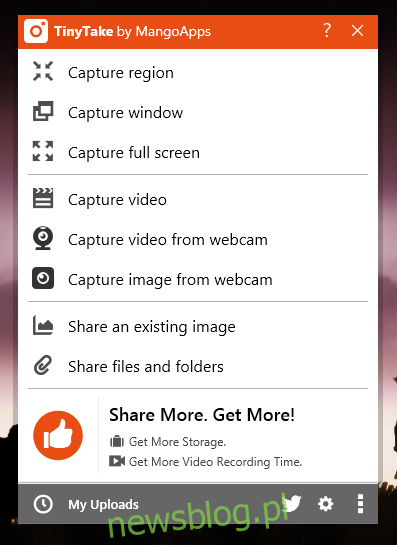Narzędzia do screencastów są albo drogie, albo strasznie ograniczone, jeśli chodzi o czas nagrywania. Darmowe aplikacje są rzadkie i często będą miały mało funkcji, jeśli nie ograniczają długości filmu lub nie dodają znaku wodnego. TinyTake to bezpłatna aplikacja dla systemu Windows, która, między innymi, umożliwia nagrywanie ekranu do 120 minut (ludzie, to dwie godziny!). Haczyk? Zaczynasz z limitem pięciu minut i możesz odblokować dłuższe nagrania, udostępniając aplikację znajomemu. Podziel się nim z 75 osobami, a odblokujesz 120 minut. Po nagraniu filmu możesz go zapisać lub przesłać bezpośrednio do YouTube. Wideo jest automatycznie przesyłane na serwery TinyTake po zapisaniu i możesz udostępnić łącze do wideo lub pobrać je na dysk lokalny.
Uruchom aplikację i załóż konto. Jak wspomniano wcześniej, TinyTake ma wiele sztuczek w rękawach. Oprócz nagrywania screencastów aplikacja może również nagrywać wideo za pomocą kamery internetowej laptopa, przechwytywać zrzuty ekranu i opisywać je, a nawet umożliwiać przesyłanie i udostępnianie plików. Aby nagrać screencast, wybierz opcję Przechwyć wideo.

Zdefiniuj obszar nagrywania na ekranie, a następnie kliknij „Rozpocznij nagrywanie”. TinyTake umożliwia nagrywanie głosu podczas nagrywania wideo, ale jeśli chcesz wyciszyć cały dźwięk podczas nagrywania ekranu, wycisz mikrofon.
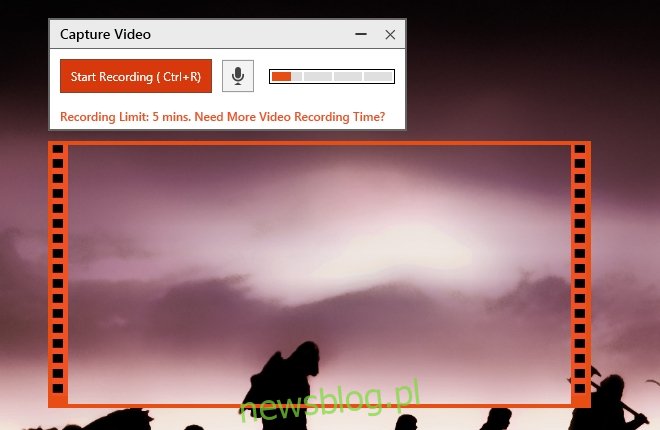
Możesz wstrzymać wideo i wznowić nagrywanie. Gdy skończysz, kliknij Zatrzymaj, a następnie wybierz sposób zapisania. Kliknij „Zapisz”, aby zapisać lokalną kopię i przesłać ją na własne serwery aplikacji. Kliknij YouTube, aby przesłać wideo bezpośrednio do YouTube. Będziesz musiał zalogować się na swoje konto Gmail i przyznać TinyTake uprawnienia do przesyłania filmów za pośrednictwem swojego konta.
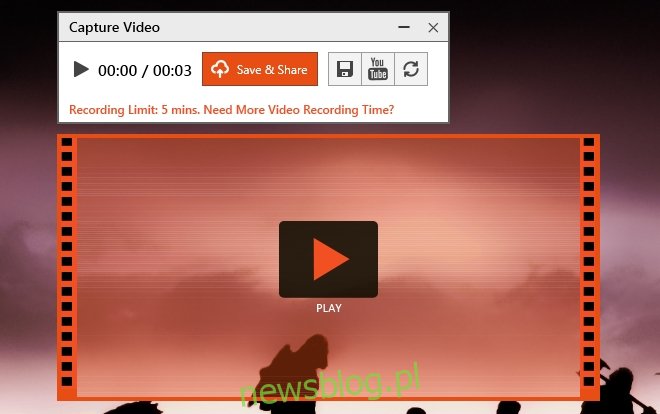
Po przesłaniu wideo łącze do niego jest automatycznie kopiowane do schowka. Możesz ponownie odwiedzić wszystkie filmy, zrzuty ekranu i pliki przesłane z poziomu interfejsu aplikacji. Ma osobne zakładki na filmy, zrzuty ekranu i inne pliki.
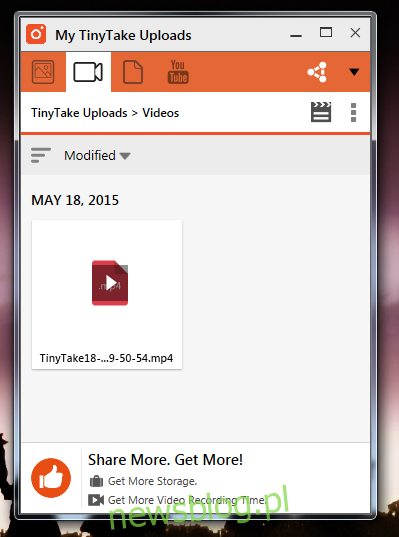
TinyTake obsługuje skróty klawiszowe i możesz je edytować według własnych potrzeb. Przejdź do ustawień aplikacji i na karcie Klawisze skrótów zmodyfikuj ustawienia klawiszy skrótów.
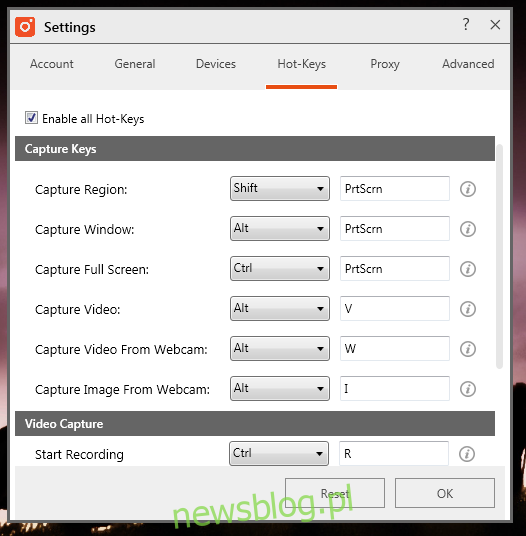
TinyTake to kilka sztuczek w jednej torbie i jest jednym z bogatszych produktów, jakie znajdziesz. Zimny start jest powolny, co oznacza, że aplikacja powinna działać lub uruchamiać ją po uruchomieniu systemu. Ma również trochę nierealistyczny sposób, aby użytkownicy mogli uzyskać więcej czasu nagrywania. Udostępnianie aplikacji, aby uzyskać więcej miejsca, nie jest nowością, TunnelBear i Dropbox robią to z wielkim sukcesem, ale udostępnianie aplikacji 75 osobom to trochę za dużo.
Zainstaluj TinyTake dla Windows